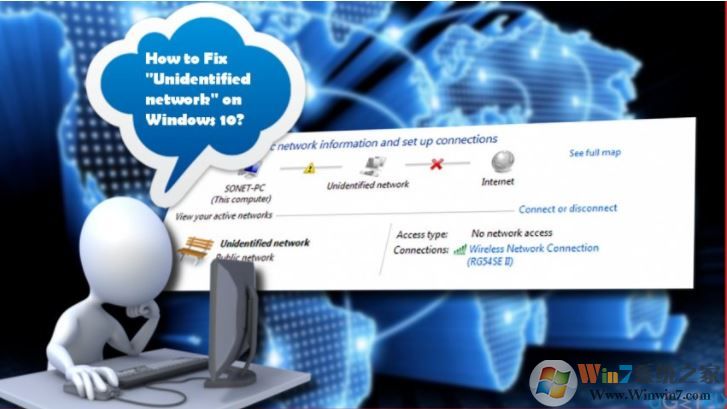
通常情況下,“未識別的網絡”錯誤發生在新安裝的Windows 10操作系統或其升級到周年紀念或創意者更新之后。所有遇到網絡連接問題的用戶首先在通知區域注意到黃色感嘆號。點擊時,驚嘆號顯示錯誤“未知網絡 - 無網絡訪問”。因此,所有打開的Web瀏覽器都顯示“無Internet連接”窗口,不允許執行任何操作。“網絡連接”設置在“以太網”或“無線網絡連接”圖標旁邊顯示紅色十字。但官方對如何解決Unidentified網絡錯誤或其補丁的說明已經發布,但是都沒有什么作用。我們將提供一些有用的提示,可以幫助您解決這個問題。
在Windows上修復不明的網絡錯誤
如果您遇到與Internet連接相關的任何問題,請首先重新啟動路由器/調制解調器并重新啟動系統。如果沒有幫助,請嘗試以下方法:
禁用飛行模式
飛行模式設置為取代對無線信號接收的控制。因此,可能會影響網絡連接并觸發“不明網絡”錯誤。因此,請嘗試關閉它:
- 點擊桌面右下角任務欄上的網絡連接圖標。
- 在底部,點擊飛行模式并將其設置為關閉。
更新網卡驅動程序
在大多數情況下,“未識別的網絡 - 無網絡訪問”錯誤是由損壞或過時的驅動程序觸發的。這種情況大多發生在安裝Creators Update之后。要檢查驅動程序更新是否有幫助,請按以下步驟操作:
- 右鍵單擊Windows鍵并選擇設備管理器。
- 展開網絡適??配器部分,并檢查是否有任何適配器標有黃色感嘆號。
- 點擊標記的驅動程序并選擇更新驅動程序軟件。即使沒有適配器被標記為損壞,我們建議更新所有這些。
- 完成后,重新啟動系統。
關閉或刪除網絡相關的軟件
諸如Wi-Fi管理器或VPN軟件等程序可能會對網絡連接產生負面影響。因此,您應該嘗試禁用此類軟件或將其完全卸載。沖突的軟件可以通過網絡連接禁用:
- 右鍵單擊網絡圖標,然后選擇打開網絡和共享中心。
- 選擇更改適配器設置,然后右鍵單擊以太網或本地連接。
- 選擇屬性并打開網絡選項卡。
- 找到并刪除列表中的沖突項目。
運行Windows網絡疑難解答
- 打開Windows搜索并鍵入疑難解答。
- 選擇疑難解答,然后單擊網絡和 Internet 。
- 現在系統應該運行掃描。等到它完成,看看是否檢測到任何問題。
- 按照屏幕上的說明進行操作。系統應該自動修復現有的問題。
手動添加IP地址
- 打開網絡和共享中心,然后右鍵單擊以太網或無線網絡連接。
- 選擇屬性并標記Internet協議版本4(TCP / IPv4)。
- 選擇屬性,然后單擊使用下面的DNS服務器地址。
- 類型8.8.8.8到首選DNS服務器和8.8.4.4到備用DNS服務器。
- 現在右鍵單擊Windows鍵并選擇命令提示符(管理員)。
- 復制并粘貼ipconfig / release命令并按Enter鍵。
- 之后,復制并粘貼ipconfig / renew,然后按Enter鍵。
希望在執行所有這些步驟之后,您已經成功修復了“Unidentified Network”錯誤。如果所有修復程序都以失敗告終,那沒小編也不知道該如何解決了。只能建議大家重置系統了。
總結:以上就是win10系統提示“無法識別的網絡 - 無網絡訪問”的解決方法了,希望對大家有幫助。